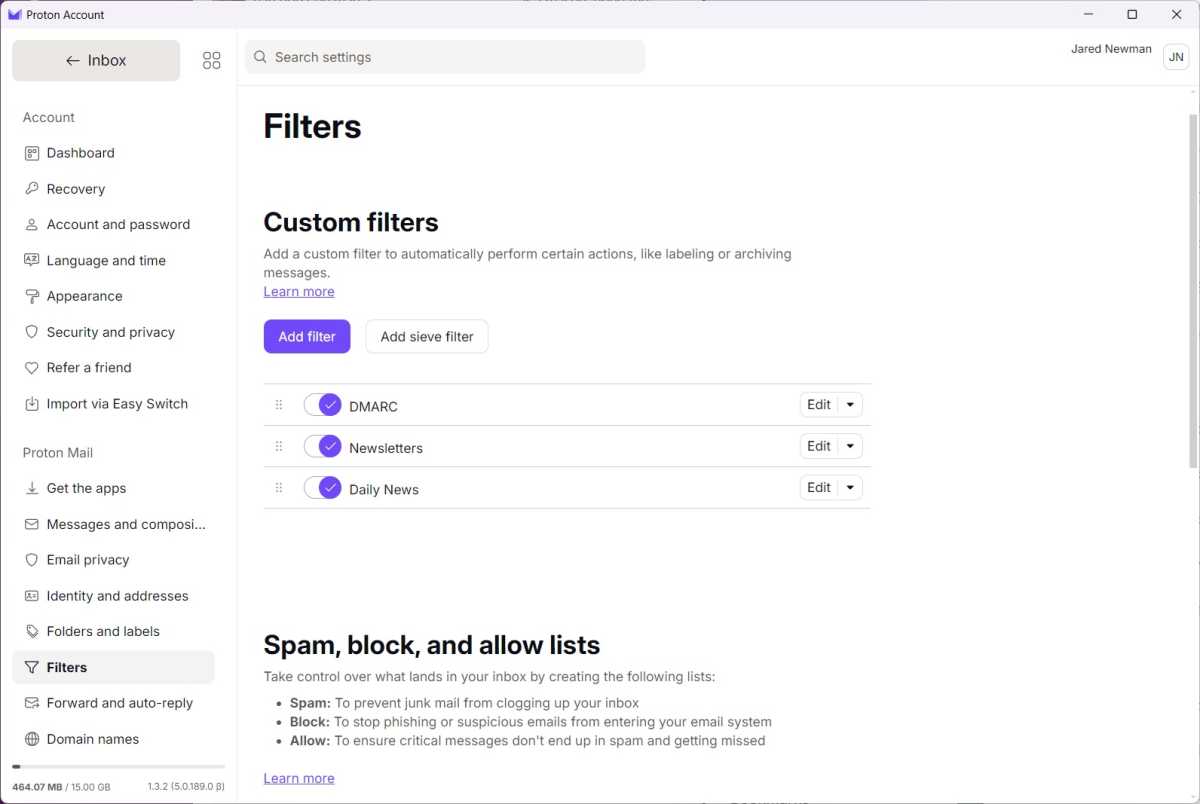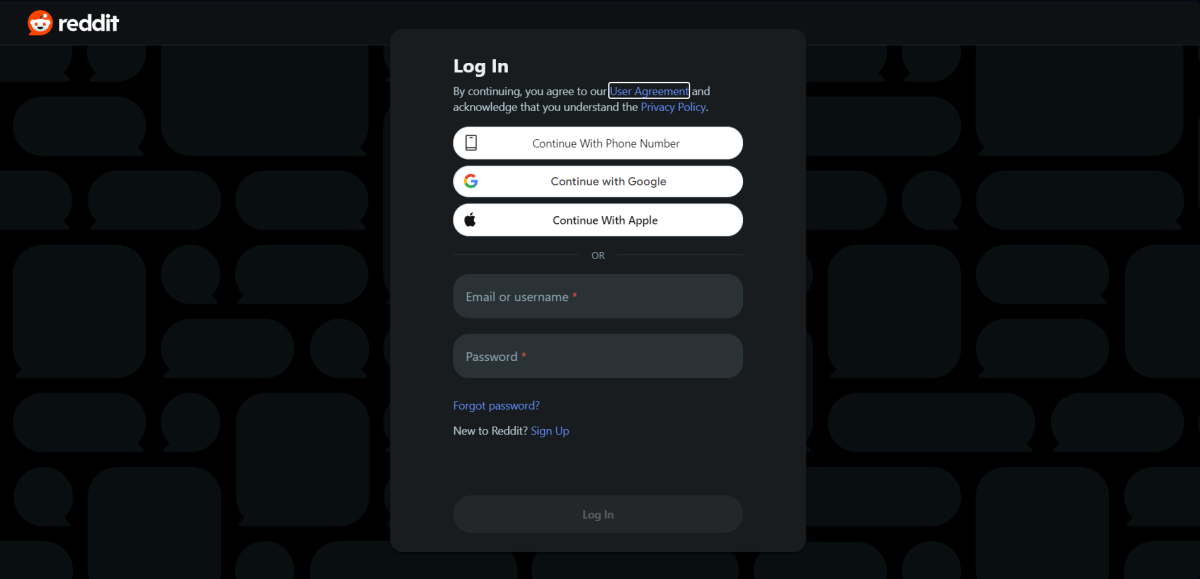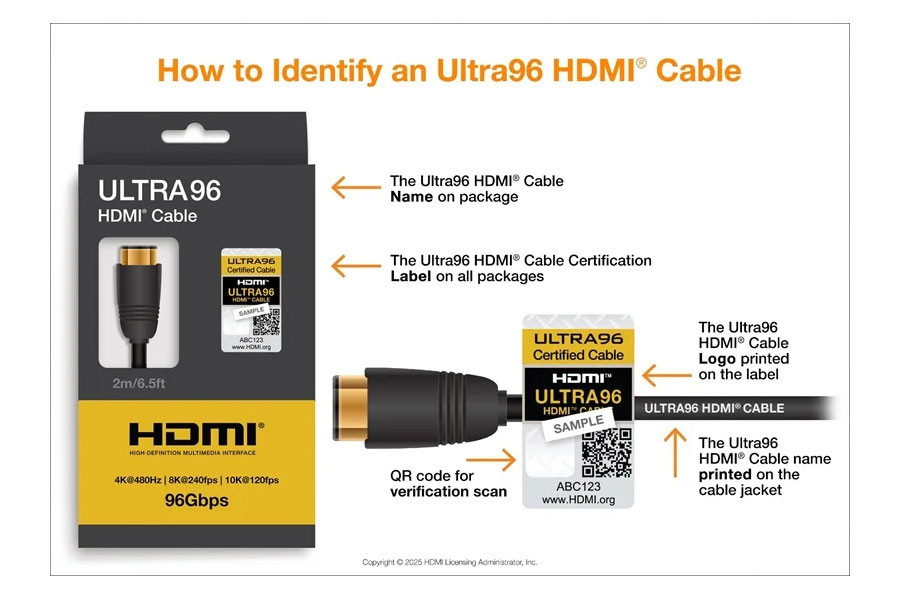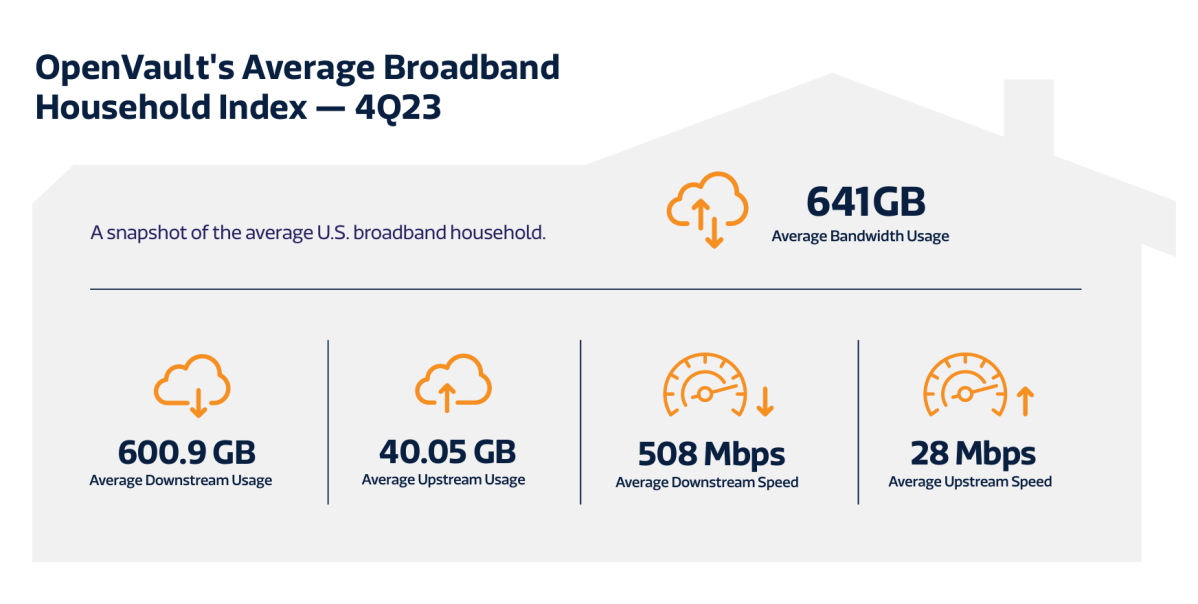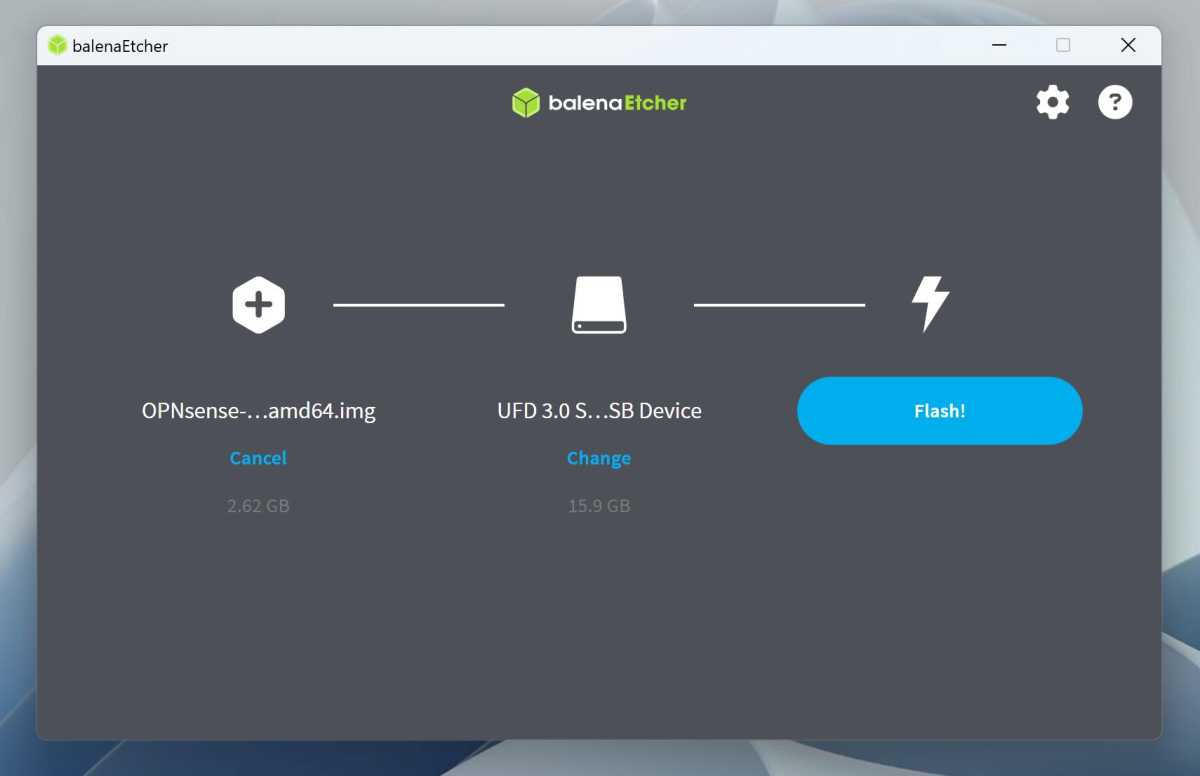בעוד ש-Gmail בנוי ביסודו לשליחה וקבלה של דואר אלקטרוני, התכונות השונות שלו יכולות לגרום לכל התהליך הזה לעבוד טוב יותר עבורך. אם אינך משתמש בתכונות הבאות של Gmail, שקול להתחיל היום. אתה עשוי להיות מופתע עד כמה הם יכולים להיות מועילים.
חיבור חכם
Smart Compose נועד לעזור לך לכתוב מיילים מהר יותר על ידי כתיבת הדוא"ל שלך עבורך, חוסך לך את הטרחה של בזבוז זמן או כוח מוח. התכונה משתמשת בלמידה חישובית כדי לחזות מה אתה מתכוון להקליד, כאשר Gmail מציע הצעות בזמן אמת בזמן שאתה כותב דוא"ל.
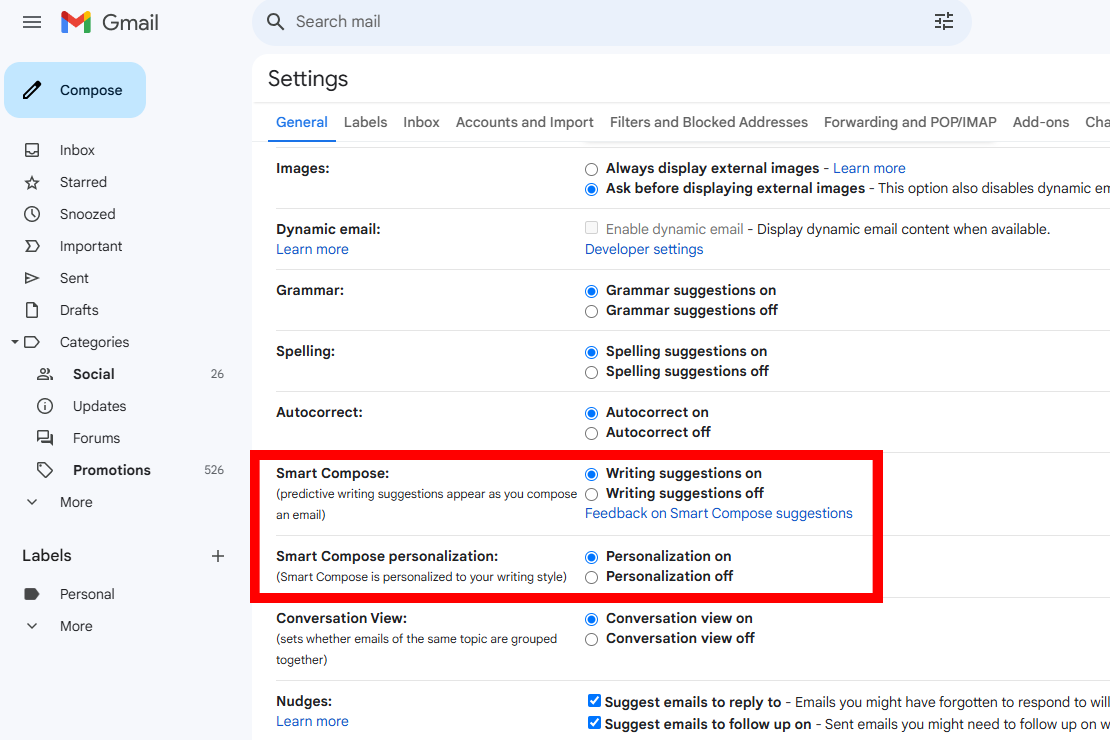
כתיבה חכמה מופעלת כברירת מחדל, אלא אם ביטלת את הסכמתך לתכונות חכמות ולהתאמה אישית. עם זאת, קל לשנות את מצב הכתיבה החכמה על ידי ניווט אל הגדרות > ראה את כל ההגדרות , ולאחר מכן גלילה מטה בכרטיסייה כללי עד שתראה כתיבה חכמה .
התכונה הרגילה של Smart Compose מציעה הצעות כתיבה חזויות תוך כדי הקלדה, אך תוכל גם להפעיל את Smart Compose Personalization כדי להתאים אישית את ההצעות בזמן אמת לסגנון הכתיבה שלך על סמך כל הודעות הדוא"ל בחשבון Gmail שלך.
לוח זמנים שליחה
האם אתה מהסוג לכתוב את המיילים שלך מבעוד מועד? אם כן, כנראה שתנסח אותם ואז תן להם לשבת בטיוטות עד שתהיה מוכן לשלוח. אבל זה יכול להיות מסוכן כי אתה עלול לשכוח מזה… והאם יש משהו יותר מתסכל מלחשוב ששלחת למישהו את האימייל הזה רק כדי לשמוע שמעולם לא עשית? אוף!
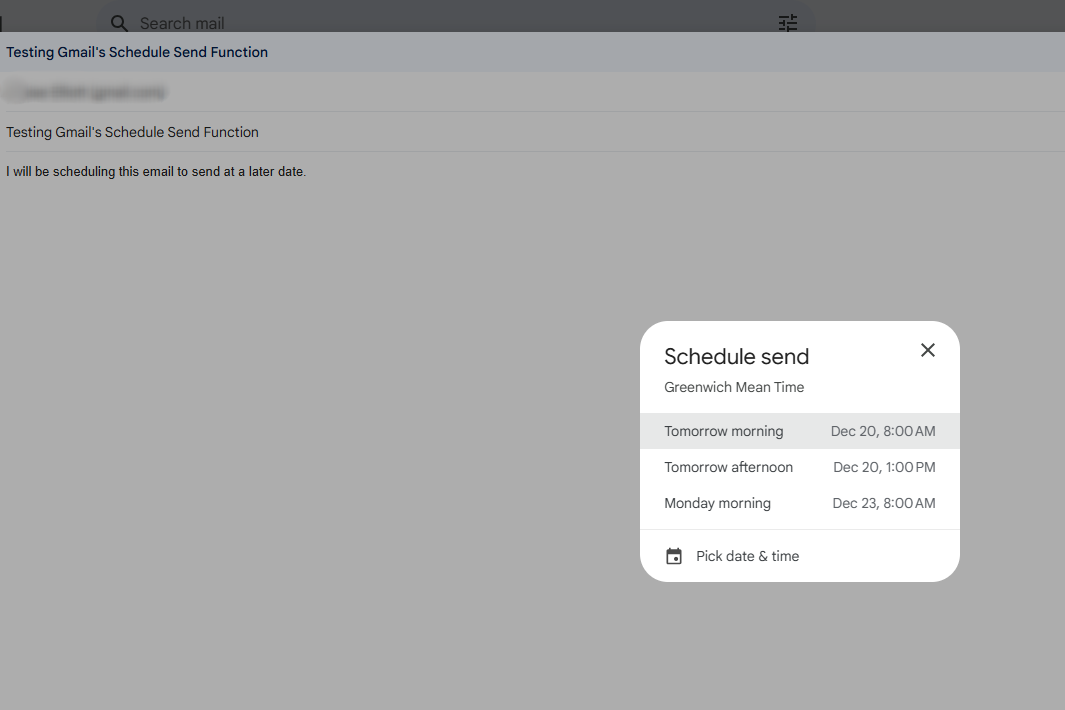
זו הסיבה שאתה צריך להשתמש בתכונת שליחה לוח זמנים של Gmail. כאשר הדוא"ל שלך מוקלד ומוכן לשימוש, אינך צריך לשלוח אותו מיד – אתה יכול במקום זאת להגדיר תאריך ושעה עבור השליחה. כדי לעשות זאת, במקום ללחוץ על שלח כרגיל, לחץ על החץ הנפתח לצד שלח ולאחר מכן לחץ על תזמן שלח .
כברירת מחדל, אתה יכול לבחור "מחר בבוקר", "מחר אחר הצהריים" או "יום שני בבוקר" (וזה נהדר אם אתה מקליד אימייל הקשור לעבודה בסוף השבוע). אבל אתה יכול גם לבחור תאריך ושעה כדי לבחור כל תאריך ושעה ספציפיים לשליחתם. לעולם אל תשכח שוב!
בטל שליחה
התכונה 'בטל שליחה' של Gmail היא די מובן מאליו. זה נותן לך תקופת חסד לאחר שליחת אימייל לשנות את דעתך, ומאפשר לך לבטל את השליחה כדי שתוכל לבצע שינויים נוספים, או לדחות את השליחה למועד מאוחר יותר, או פשוט לעכב את השליחה לחלוטין.
בטל שליחה ממש שימושי כאשר אתה שולח בטעות באמצע כתיבת הדוא"ל, או אם שכחת לצרף את הקבצים האלה, או אם אתה מזהה שגיאת הקלדה לאחר מעשה, או שבטעות עשית CC's במקום BCC's וכו'.
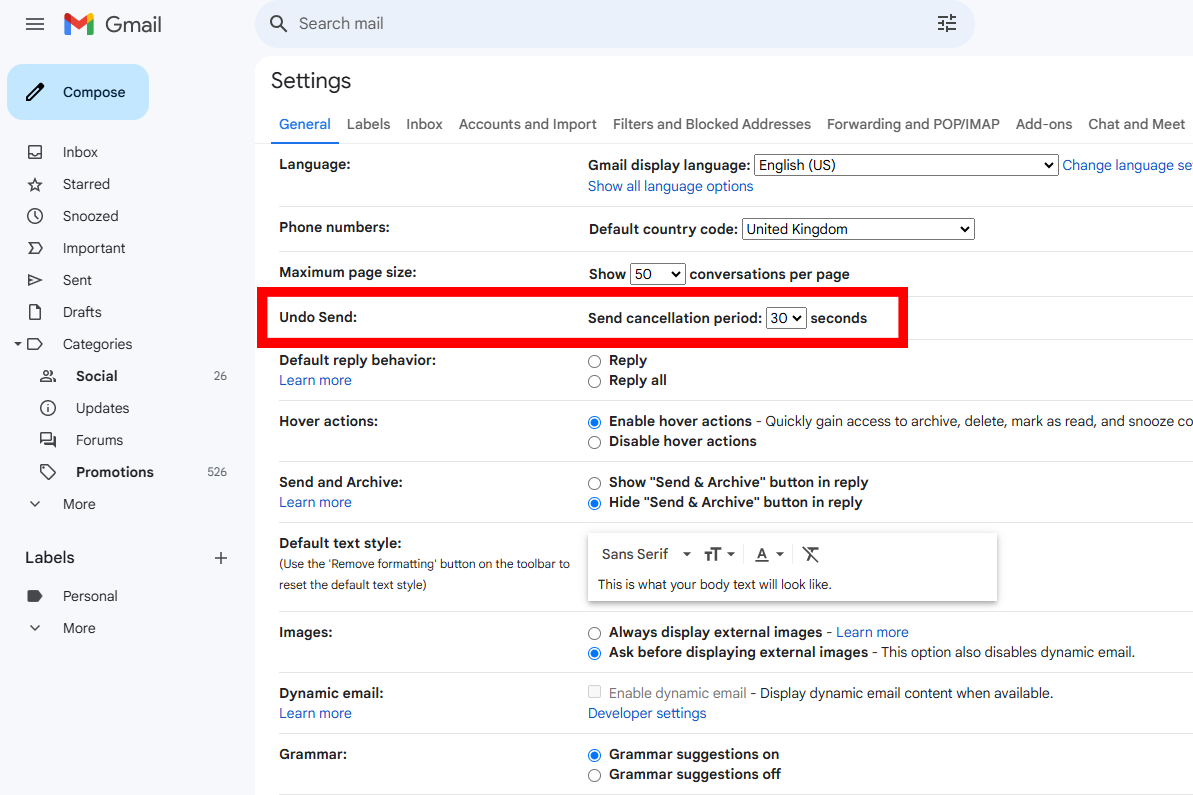
בטל שליחה מופעל כברירת מחדל, אך אתה יכול לשנות את משך תקופת החסד לביטול שליחת אימייל.
נווט אל הגדרות > ראה את כל ההגדרות ולאחר מכן גלול למטה בכרטיסייה כללי עד שתמצא בטל שליחה . לאחר מכן תוכל להגדיר את הטיימר לכל מקום בין 5 שניות ל-30 שניות. אני ממליץ להגדיר את זה ל-30 שניות כי יש באמת אפס חסרון בתוספת הזמן הזה.
כדי לבטל הודעת דוא"ל לאחר שליחתה, חפש את ההודעה 'הודעה נשלחה ' בפינה השמאלית התחתונה של המסך ולחץ על בטל . אם תהיו מהירים מספיק, האימייל יחזור למצב טיוטה מבלי שנשלח באמת לתיבת הדואר הנכנס של הנמען.
מפעילי חיפוש
בעוד שפונקציית החיפוש הבסיסית ב-Gmail קלה כמו הקלדת מה שאתה מחפש בתיבת החיפוש, התוצאות לא תמיד כל כך מעולות.
אם נמאס לך מתוצאות לא רלוונטיות או מוגזמות בעת חיפוש בכל ארכיון Gmail שלך, התחל להשתמש באופרטורי החיפוש של Gmail כדי לסנן טוב יותר את התוצאות. זה שימושי במיוחד אם יש לך טונות של מיילים שממלאים את תיבת הדואר הנכנס שלך וזה מרגיש כמו חיפוש מחט בערימת שחת בכל פעם שאתה צריך לפשפש באימייל מסוים.
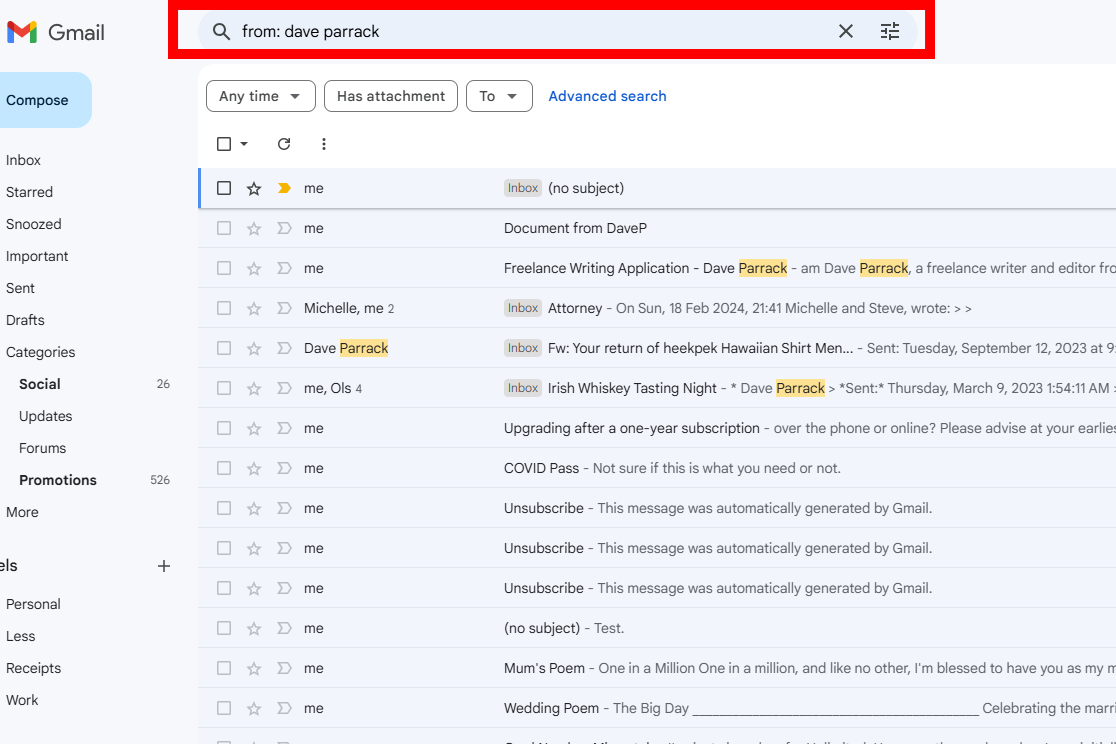
יש יותר מדי מפעילי חיפוש ב-Gmail מכדי לפרט את כולם כאן, אבל כמה מהמשתמשים הכי בשימוש שלי כוללים from:(משמשים לסינון מיילים רק לאלה שנשלחו מאדם ספציפי) ו- subject:(משמשים לסינון החיפוש לפי שורות נושא האימייל ולהתעלם מתוכן הגוף).
אני ממליץ לעיין במאמר שלנו על אופרטורי חיפוש חיוניים של Gmail שכדאי להכיר . כדי ללכת רחוק עוד יותר, תוכל לראות רשימה מלאה של כל מפעילי החיפוש של Gmail בדף התמיכה של Gmail זה .
נודניק הודעות אימייל
נודניק של אימייל זה קצת כמו השהיית השעון המעורר שלך בבוקר – Gmail מסיר באופן זמני את האימייל הנודניק מתיבת הדואר הנכנס שלך לכל זמן שתחליט להשהות אותו.
כברירת מחדל, אתה יכול להשהות אימייל עד "מחר", "בסוף השבוע הזה" או "השבוע הבא". אבל אתה גם יכול לבחור ולבחור באיזה תאריך ושעה שתרצה, מה שמאפשר לך להתמהמה כאוות נפשך. כאשר תוקף הנודניק יפוג, האימייל חוזר ישירות לתיבת הדואר הנכנס שלך.
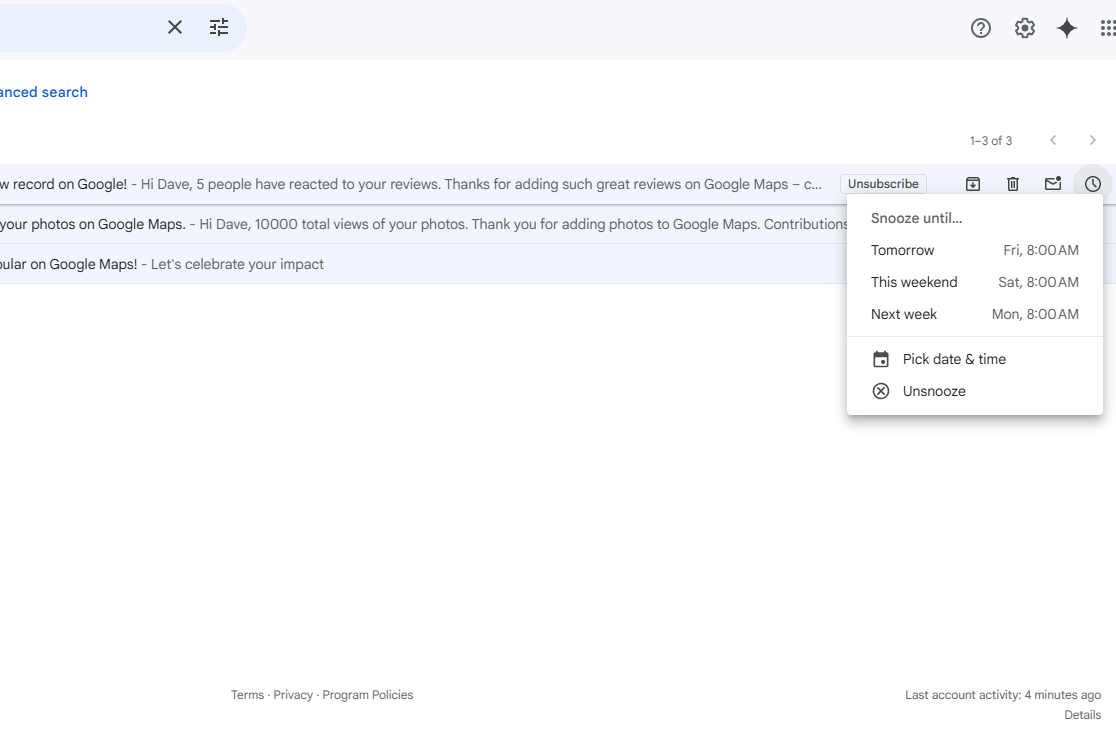
כדי להשהות אימייל ב-Gmail, העבר את העכבר מעל האימייל הרלוונטי ולחץ על הסמל 'נודניק' בצד ימין של האפשרויות. תראה חבורה של תקופות זמן ברירת מחדל שאתה יכול להשהות את הדוא"ל עבורן, אבל אם אף אחת לא עובדת בשבילך, לחץ על בחר תאריך ושעה כדי להגדיר משלך. אתה יכול גם להשהות מספר הודעות דוא"ל בו-זמנית על ידי בחירת כולן וביצוע אותו הדבר.
לאחר השהיית הודעות דוא"ל, תוכל להציג את כל הודעות הדוא"ל הנודניקיות שלך תחת נודניק בחלונית השמאלית, ותוכל לבטל את השהיית הודעות דוא"ל מוקדם אם תרצה לטפל בהן לפני המועד.
תבניות דואר אלקטרוני
אם אתה מוצא את עצמך שולח את אותו האימייל שוב ושוב – או לפחות דוא"ל דומים המכילים מבנה ותוכן דומים מאוד – אז עליך להשתמש באופן מוחלט בתכונת תבניות הדוא"ל של Gmail.
כפי שהשם מרמז, תבניות דוא"ל מאפשרות לך ליצור ולשמור תבניות שונות, שבהן תוכל להשתמש בעתיד כדי להתחיל באופן מיידי עם דוא"ל בסיסי שתוכל לערוך, במקום שתצטרך לנסח את המיילים שלך מאפס כל פעם מחדש.
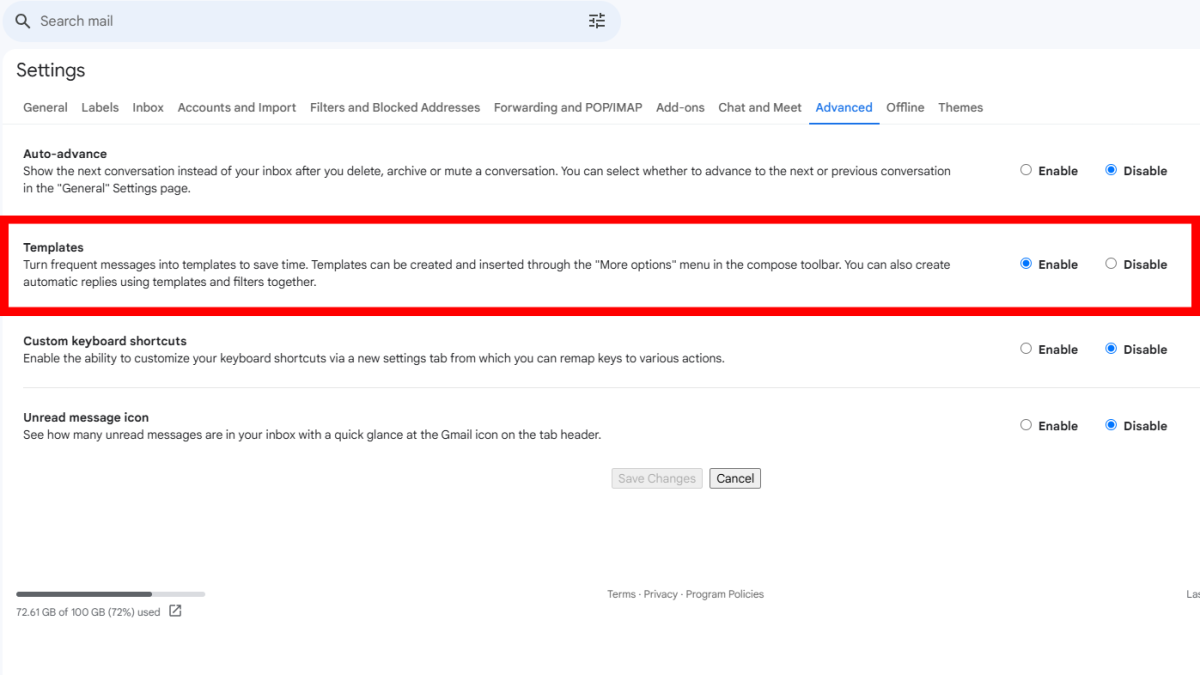
כדי להשתמש בתבניות, נווט אל הגדרות > ראה את כל ההגדרות , ולאחר מכן גלול אל הכרטיסייה מתקדם ומצא תבניות . לחץ על הפעל ולאחר מכן על שמור שינויים . לאחר טעינת Gmail מחדש, תוכל ליצור תבנית.
כדי ליצור תבנית ב-Gmail, צור אימייל כרגיל, אך במקום לשלוח אותו, לחץ על תפריט שלוש הנקודות > תבניות > שמור טיוטה כתבנית . לאחר מכן, בפעם הבאה שתרצה לשלוח דוא"ל דומה, פשוט לחץ על תפריט שלוש הנקודות > תבניות > הוסף תבנית .
הצעות איות ודקדוק
איות ודקדוק נכונים במיילים חשובים בכל עת, אבל זה חשוב במיוחד כאשר אתה שולח דוא"ל למישהו בעל תפקיד מקצועי. בין אם לבוס שלך או ללקוח, אתה רוצה שהם יקבלו את הרושם הטוב ביותר ממך בכל אימייל שאתה שולח.
למרבה המזל, Gmail מציע תיקון אוטומטי לשניהם, כמו גם הצעות איות ודקדוק בזמן אמת שמגיעות שימושיות כאשר התיקון האוטומטי נראה יותר מדי ואתה רוצה להישאר בשליטה על הכתיבה שלך.
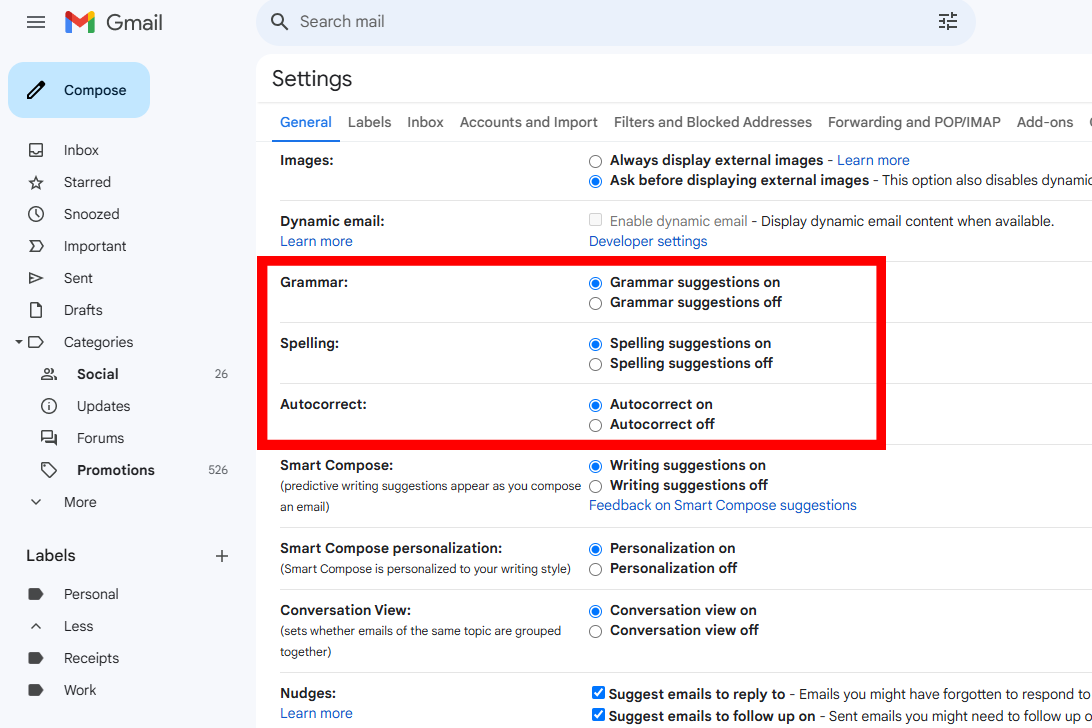
כדי ש-Gmail יבדוק את האיות והדקדוק שלך בזמן הכתיבה, נווט אל הגדרות > ראה את כל ההגדרות . גלול למטה בכרטיסייה כללי עד שתראה את האפשרות להחליף בין הצעות דקדוק, הצעות איות ותיקון אוטומטי. נסה ומצא איזה שילוב מתאים לך.
קטגוריות, תוויות ומסננים בתיבת הדואר הנכנס
אם אתם שולחים ומקבלים הרבה מיילים, הארגון הבסיסי של Gmail לא מספיק כדי לשמור אתכם מסודרים ומסודרים – לפחות לא בלי הרבה מאמץ ידני מצידכם. למרבה המזל, ל-Gmail יש תכונות ארגון מתקדמות שיכולות לעזור להפוך הרבה מזה לאוטומטי ולהשאיר אותך ישר.
בתור התחלה, קטגוריות תיבת הדואר הנכנס של Gmail קיימות כדי למיין אוטומטית את הדוא"ל שלך לפי כוונה. קטגוריות תיבת דואר נכנס אלו כוללות חברתיות, קידומי מכירות וספאם, ו-Gmail מעבד אוטומטית הודעות דוא"ל נכנסות וממיין אותן לקטגוריות אלו לנוחיותך.
מעבר לקטגוריות האלה, יש לך גם תוויות. תווית היא כמו תג מותאם אישית המאפשר לך לסווג באופן ידני הודעות דוא"ל איך שתרצה. כל תווית היא כמו תיקיה, אלא שאתה יכול לסמן דוא"ל עם כמה תוויות שונות שתרצה. ניתן לנווט בתוויות בחלונית הצד השמאלית, והתיוג מקל על גלישה ומציאת הודעות דוא"ל לפי סוג. לדוגמה, ייתכן שיש לך תוויות עבור קבלות, חשבונות, פרויקטי עבודה, תחביבים שונים וכו'.
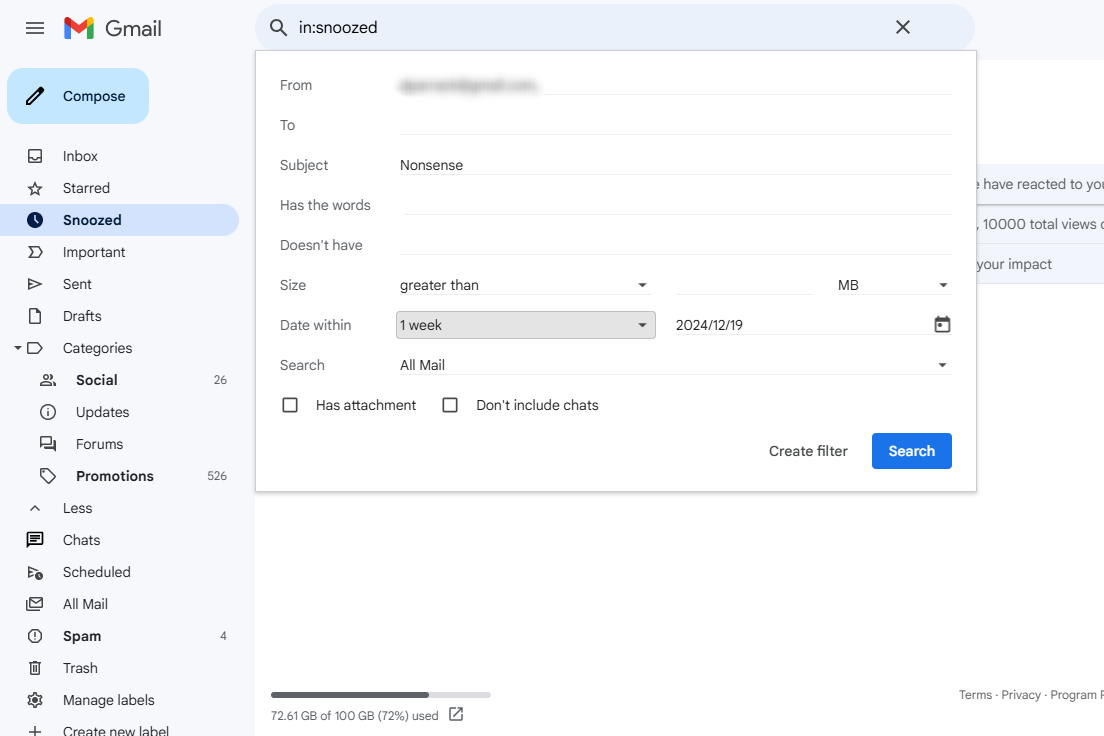
צעד אחד קדימה, יש לך מסננים. מסנן הוא כלל מותאם אישית שאתה יכול ליצור, שעושה אוטומטית דברים למיילים כשהם נכנסים לתיבת הדואר הנכנס שלך. כדי ליצור מסנן, לחץ על הצג אפשרויות חיפוש מימין לתיבת החיפוש, הזן את קריטריוני החיפוש שלך ולאחר מכן לחץ על צור מסנן .
לדוגמה, אתה יכול ליצור מסנן שמחיל באופן אוטומטי תווית מסוימת על כל הודעות הדוא"ל עם מילה מסוימת בשורת הנושא, או שאתה יכול להעביר אוטומטית הודעות דוא"ל לתיבת דואר נכנס אחרת אם הם מגיעים מכתובת דומיין ספציפית.
מצב סודי
האם ידעת שב-Gmail יש מצב סודי? זוהי אחת הדרכים הטובות ביותר להפוך את Gmail לאבטח יותר , שנועדה להגן על המידע הרגיש שלך על ידי הגבלת מה שהנמענים יכולים לעשות עם האימייל שלך.
כאשר דואר אלקטרוני נשלח במצב סודי, אתה יכול להגדיר לו תאריך תפוגה והאם הוא צריך לדרוש קוד סיסמה SMS כדי לפתוח. לא ניתן להעביר, להעתיק, להדפיס או להוריד הודעות דוא"ל סודיות על ידי הנמענים. תוכל גם לבטל את הגישה למייל מאוחר יותר.
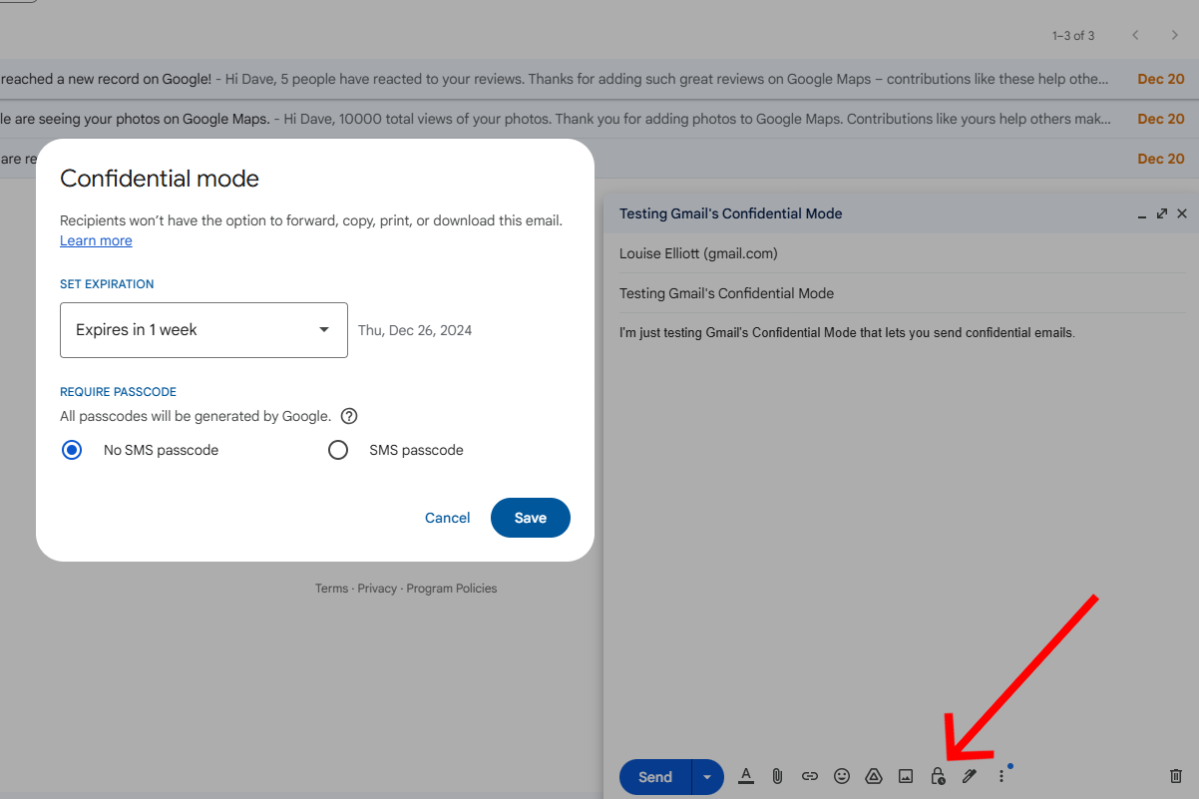
כדי לשלוח דוא"ל סודי, בעת כתיבת הודעה, לחץ על סמל הנעילה כדי לעבור למצב סודי. לאחר מכן תוכל להגדיר את התכונות שהוזכרו לעיל עבור אותו דוא"ל. כַּסֶפֶת!
קיצורי מקלדת
בעוד ש-Gmail הוא, כברירת מחדל, ידידותי במיוחד למשתמש, אתה יכול לבזבז הרבה זמן אם אתה רק מנווט באמצעות סמן העכבר. ככל שתבזבז יותר זמן בקריאה, כתיבה וארגון הדוא"ל שלך, כך תוכל להפיק תועלת מהשימוש בקיצורי מקלדת.
אתה צריך להפעיל קיצורי מקשים ב-Gmail, אבל לאחר שעשית זאת – ואחרי שלמדת את השימושים מספיק כדי שיהפכו לטבע שני – Gmail יהפוך להרבה יותר קל לשימוש ובסופו של דבר תחסוך הרבה יותר זמן ממה שחשבת שאפשר.
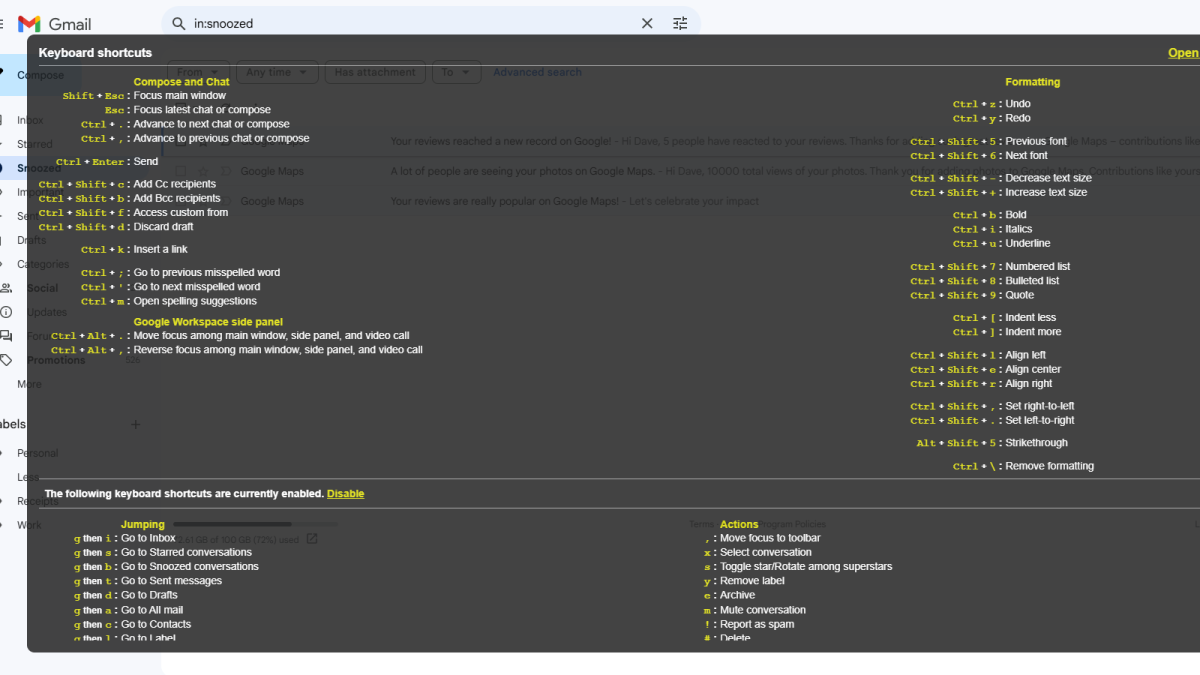
כדי להפעיל קיצורי מקשים ב-Gmail, נווט אל הגדרות > ראה את כל ההגדרות , ולאחר מכן גלול מטה את הכרטיסייה כללי עד שתראה את האפשרות להחליף מקשי קיצור .
Gmail מציע מספר רב של קיצורי מקשים מחוץ לקופסה, וייתכן שייקח קצת זמן כדי לעטוף את הראש סביב כולם. לאחר הפעלת מקשי הקיצור, תמיד תוכל לראות רשימה מלאה שלהם על ידי הקלדה ?בזמן ש-Gmail פתוח.
אם אתה לא מרוצה מקיצורי המקלדת כפי שהם, אתה יכול להתאים אותם איך שתרצה. נווט אל הגדרות > ראה את כל ההגדרות , ולאחר מכן גלול מטה בכרטיסייה מתקדם והפעל קיצורי מקלדת מותאמים אישית . לאחר מכן, אתה אמור לראות לשונית קיצורי מקלדת שבה תוכל להתאים אישית את קיצורי המקלדת של Gmail לפי רצונך.
מחשוב ענן מחירים – מחירי שירותי מחשוב ענן משתנים באופן משמעותי בהתאם לסוג השירות, היקף השימוש, ספק השירות והתכונות הנדרשות. באופן כללי, שירותי מחשוב ענן גמישים וניתנים להתאמה אישית, ולכן ניתן למצוא חבילות שונות שמתאימות לצרכים שונים של עסקים.
המרכיבים העיקריים שמשפיעים על מחירי מחשוב ענן הם:
- אחסון נתונים – מחיר האחסון משתנה לפי כמות האחסון הנדרשת, והאם מדובר באחסון רגיל, ארכוב או אחסון מהיר.
- מעבדות ושרתים – עלויות עיבוד נתונים משתנות לפי סוג השרתים והשירותים המתקדמים (למשל, שרתים וירטואליים או פתרונות IaaS).
- רוחב פס ורשת – חיבוריות לרשת וצריכת רוחב פס עלולים להוסיף לעלות השירות.
- שירותים נוספים – גיבוי נתונים, אבטחת מידע, אוטומציה של תהליכים ויכולות נוספות יכולים להוסיף לעלות הכוללת.
למשל, ספקי שירותים כמו AWS, Google Cloud, ו-Microsoft Azure מציעים חבילות שונות שמתחילות מכמה סנטים לשעה לשימוש בסיסי, עם תמחור שמתעדכן לפי שימוש בפועל. עבור עסקים גדולים, המחירים יכולים להגיע למאות דולרים לחודש, תלוי בשירותים שהעסק בוחר בהם.
המלצה טובה היא לבצע ניתוח מדויק של הצרכים כדי לבחור את הפתרונות המשתלמים ביותר, ולהתייעץ עם ספקי שירותי מחשוב ענן לקבלת הצעת מחיר מותאמת אישית.